때로는 Android 12 잠금 화면 시계를 변경하는 방법을 알고 싶을 수도 있습니다. 결국 Android 12 의 주요 이점 은 고유한 사용자 경험을 생성하기 위한 높은 수준의 사용자 지정입니다. 맞춤화는 많은 사람들이 iPhone과 Android를 비교할 때 Samsung Galaxy S22 Ultra 와 같은 전화를 선택하는 이유입니다 . 이것이 제가 Samsung Galaxy S21을 일상 전화로 사용하는 이유입니다 .
하지만 Android 12 잠금 화면 시계를 변경하는 방법은 무엇입니까? 사용자 정의 기능은 종종 메뉴와 하위 메뉴에 묻힐 수 있습니다.
나는 지금까지 1년 넘게 Samsung Galaxy S21을 가지고 있었고 처음으로 잠금 화면 시계를 변경하는 방법을 배우고 있었습니다. 그러나 이제는 방법을 알고 있으므로 다시 변경해야 할 필요성을 느끼면 돌아가서 설정을 어지럽히는 것이 매우 간단합니다.
공정한 경고: 이 사용 방법 단계는 Samsung One UI 4.1을 실행하는 Samsung Galaxy S21용입니다 . Google Pixel 6 과 같은 다른 휴대전화는 Android 12 잠금 화면 시계에 사용할 수 있는 다른 맞춤설정이 있을 수 있습니다. 그러나 이러한 단계를 통해 Android 휴대전화를 재미있게 맞춤설정할 수 있는 올바른 방향으로 나아갈 수 있습니다.
Samsung One UI 4.1에서 Android 12 잠금 화면 시계를 변경하는 방법
- 풀다운 메뉴에서 설정 아이콘을 엽니다.
- 잠금 화면 선택
- 시계 스타일 선택
- 원하는 Android 12 잠금 화면 시계로 변경
- 완료를 누릅니다
각 단계에 대한 자세한 지침을 보려면 계속 읽으십시오.
1. 먼저 화면 상단에서 아래로 당겨 풀다운 메뉴 에 액세스합니다 . 그런 다음 설정 아이콘을 탭합니다. (기어처럼 보입니다.)
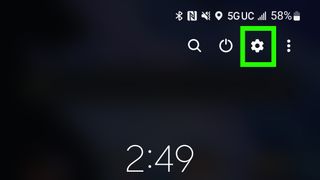
2. 설정 앱에서 아래로 스크롤하여 화면 잠금을 선택합니다 .
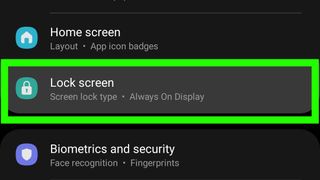
3. 잠금 화면 하위 메뉴에서 시계 스타일을 선택합니다 .
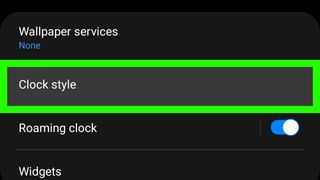
4. 이제 몇 가지 다른 옵션과 함께 현재 Android 12 잠금 화면 시계를 보여주는 디스플레이가 표시되어야 합니다. Android 12 잠금 화면 시계를 원하는 모양으로 변경합니다.
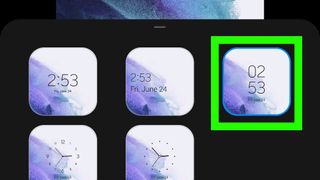
5. 선택한 첫 번째 대체 시계 스타일이 마음에 들지 않으면 옵션이 있습니다. 다른 Android 12 잠금 화면 시계를 선택합니다 (원하는 경우).
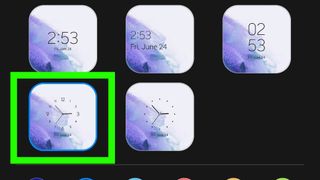
6. Android 12 잠금 화면 시계의 글꼴 색상을 변경할 수도 있습니다. 색상 옵션을 탭하여 시계 글꼴 색상을 변경합니다.
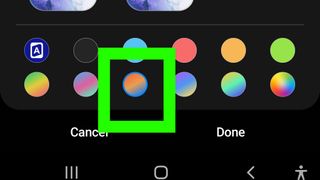
7. 완료를 누릅니다 .
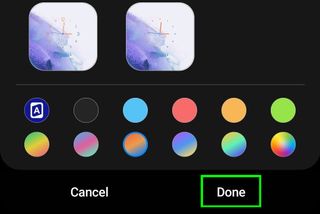
8. 전화기를 절전 모드로 전환하려면 측면 키 버튼을 누르십시오. 다시 누르고 새로운 잠금 화면 시계를 즐기십시오.

One UI 4.1을 실행하는 Samsung Galaxy에서 Android 12 잠금 화면을 변경하는 데 필요한 모든 것입니다. 그러나 유용하다고 생각되는 유일한 Android 팁은 아닙니다.
방금 새 Samsung Galaxy 휴대전화를 구입한 경우 기존 Android 휴대전화에서 새 휴대전화로 모든 항목을 전송하는 방법은 다음과 같습니다 . iOS에서 Android로 전환하는 경우 Google의 숨겨진 새 iOS 앱이 Android로 전환하는 데 도움이 됩니다 . Google Pixel 4 이상이 있고 누구보다 최신 Android 버전을 원하는 경우 Android 13을 설치하는 방법은 다음과 같습니다 . Android 13 설치로 인해 휴대전화가 엉망이 된 경우 Android 휴대전화를 초기화하는 방법은 다음과 같습니다 .
